Как вести прямую трансляцию на YouTube: Пошаговое руководство для начинающих — Блог Wave.video: Последние советы и новости видеомаркетинга
11 мин. чтения
Бренды и компании тратят огромное количество времени на записи в блогах, видеоролики в социальных сетях и закрытый контент для создания сообщества.
Однако они часто упускают один из самых интересных форматов контента, который хорошо служит этой цели. Это прямая трансляция.
Прямые трансляции — популярный способ представить новые продукты, провести виртуальные мероприятия и поделиться с миром закулисными съемками в режиме реального времени. И YouTube — отличная платформа для всего этого и даже больше.
С помощью YouTube Live вы можете создать лояльную аудиторию, мгновенно устанавливая связь со зрителями и отвечая на их вопросы и комментарии. Кроме того, это фантастический способ развивать свой канал YouTube, добавляя авторитет своему видеоконтенту.
В этом руководстве вы узнаете, что такое YouTube Live, как организовать прямую трансляцию на YouTube, а также несколько советов, которые помогут сделать ваши видеоролики YouTube Live привлекательными для зрителей.
YouTube Live — это функция, позволяющая взаимодействовать с целевой аудиторией в режиме реального времени.
Когда вы ведете прямую трансляцию на YouTube, ваши прямые видеоролики попадают в раздел «Прямой эфир», расположенный в левой части главной страницы YouTube.
Пользователи переходят в раздел «Прямой эфир», чтобы посмотреть интересующие их прямые трансляции. В то время как некоторые могут наткнуться на ваш прямой контент в разделе «Прямой эфир», другие могут увидеть его в своей ленте, особенно если они смотрели ваши видео или похожие на них. Тогда, конечно, ваши подписчики также найдут ваш прямой эфир на своей домашней странице.
Интересуетесь, как вести прямую трансляцию на YouTube? Вы можете вести прямые трансляции на YouTube с помощью веб-камеры, мобильного телефона или кодера.
В то время как веб-камера и мобильный телефон идеально подходят для новичков, которые хотят выходить в прямой эфир без каких-либо хлопот, потоковое кодирование — это хороший выбор для стримеров, которые хотят расширить свои возможности стриминга за счет таких функций, как разделение экрана, трансляция игрового процесса, подключение внешнего аудио- и видеооборудования и т.д.
Как вести прямую трансляцию на YouTube: Включить прямую трансляциюЧтобы начать прямые трансляции на YouTube, необходимо иметь канал на платформе. Создание канала бесплатно, и каждый пользователь, имеющий аккаунт на YouTube или вошедший в систему через Google (для просмотра YouTube), получает канал.
После того как ваш канал YouTube настроен, его необходимо верифицировать, чтобы включить прямую трансляцию. Сначала зайдите на youtube.com/verify и введите данные (свой номер телефона) в свой аккаунт. Затем вам нужно будет ввести проверочный код, который вы получите по SMS.
После проверки канала вы получаете доступ к YouTube Live, если за последние 90 дней не было ограничений на прямые трансляции.
Примечание: Чтобы вести прямую трансляцию на YouTube, убедитесь, что содержание вашей прямой трансляции соответствует правилам сообщества.
Как вести прямую трансляцию на YouTube: Выберите тип потокаПрежде чем начать прямой эфир на YouTube, выберите тип потока из следующих вариантов: мобильный, веб-камера и кодировщик:
МобильныйЧтобы вести прямую трансляцию на YouTube с мобильного телефона, необходимо иметь не менее 50 подписчиков и устройство на базе Android 5.0+. Если у вас менее 1 000 подписчиков, YouTube может ввести ограничение на количество зрителей вашей прямой трансляции.
Шаги для прямой трансляции на YouTube с мобильного телефона1. Загрузите и откройте мобильное приложение YouTube на своем мобильном телефоне.
2. Нажмите кнопку Создать (значок видеокамеры) в правом верхнем углу и выберите «Go Live».
3. Предоставьте необходимые разрешения (камера, микрофон, хранилище и т. д.).
д.).
4. Выберите фронтальную или заднюю камеру устройства, нажав на значок камеры в правом верхнем углу.
5. Теперь дайте «Название» вашему прямому эфиру и выберите «Конфиденциальность».
6. Нажмите «Другие параметры», чтобы включить описание. Вы также можете запланировать прямую трансляцию на YouTube на более позднее время, нажав «Другие параметры».
7. Нажмите «Показать больше», чтобы установить опции для живого чата, возрастные ограничения и т.д. Нажмите «Показать меньше», чтобы выйти, и выберите «Далее».
8. Теперь вы можете сделать фотографию или загрузить ее в качестве миниатюры для своего прямого эфира.
9. Нажмите кнопку «Поделиться», чтобы поделиться ссылкой на ваш прямой эфир в социальных сетях.
10. Наконец, нажмите «Go Live».
11. Чтобы завершить прямую трансляцию, нажмите «Готово», а затем нажмите «Ок».
Веб-камераЕсли у вас есть настольный компьютер или ноутбук и вы хотите вести прямую трансляцию с помощью веб-камеры, вы можете воспользоваться этим вариантом. Для прямой трансляции на YouTube с помощью веб-камеры вам понадобится либо Chrome 60+, либо Firefox 53+.
Для прямой трансляции на YouTube с помощью веб-камеры вам понадобится либо Chrome 60+, либо Firefox 53+.
1. В браузере Chrome 60+ или Firefox 53+ перейдите на панель инструментов YouTube.
2. Нажмите «Создать» в правом верхнем углу и выберите в раскрывающемся списке «Перейти в прямой эфир».
3. Далее выберите «Прямо сейчас» или «Более поздняя дата» в зависимости от того, когда вы хотите начать прямой эфир.
4. Затем выберите «Встроенная веб-камера» и начните создавать прямую трансляцию на YouTube.
Или выберите слева пункт «Веб-камера».
5. Теперь введите название и описание и выберите предпочтительную категорию. Также выберите аудиторию, отметив «Да, это сделано для детей» или «Нет, это не сделано для детей».
6. На вкладке «Настройка» выберите желаемые настройки, связанные с «Живым чатом», «Режимом участника» и т.д.
7. Выберите опцию видимости и введите дату и время, если вы хотите запланировать прямую трансляцию на YouTube. Наконец, нажмите «Готово».
Наконец, нажмите «Готово».
8. Теперь у вас появится предварительный просмотр потока. Проверьте настройки камеры и микрофона и нажмите «Поделиться», чтобы поделиться своей прямой трансляцией в социальных сетях. Затем, когда вы будете готовы, нажмите «Go Live».
9. Чтобы остановить, нажмите «Завершить поток».
ЭнкодерВы можете выбрать тип потока кодировщика, чтобы повысить качество живого общения с аудиторией, используя такие функции, как разделение экрана, игровой процесс, видеоаппаратура и т. д.
Шаги для прямой трансляции на YouTube с помощью кодировщика1. Выберите и загрузите предпочтительное программное обеспечение для кодирования. Перед началом работы проверьте список проверенных кодировщиков YouTube Live .
2. Перейдите на панель управления YouTube, нажмите «Создать» в правом верхнем углу и выберите в раскрывающемся списке «Перейти к прямому эфиру».
3. Выберите «Поток» слева, если вы хотите начать прямой эфир немедленно. Если вы собираетесь запланировать трансляцию на более позднее время, выберите «Управление» и нажмите «Запланировать трансляцию» в правом верхнем углу.
Если вы собираетесь запланировать трансляцию на более позднее время, выберите «Управление» и нажмите «Запланировать трансляцию» в правом верхнем углу.
4. Добавьте название, описание и категорию вашей прямой трансляции. Кроме того, выберите желаемую настройку конфиденциальности и загрузите миниатюру.
5. Нажмите «Создать поток».
6. Перейдите в раздел «Настройки потока», скопируйте ключ потока и вставьте его в кодировщик. При необходимости скопируйте URL-адрес потока YouTube и вставьте его в кодировщик.
7. Наконец, перейдите к своему кодировщику и запустите поток оттуда. Если вы запланировали прямую трансляцию, нажмите «Go live» в правом верхнем углу, когда захотите начать трансляцию.
8. Чтобы завершить трансляцию, нажмите «Завершить поток».
10 советов по организации прямых трансляций на YouTubeНезависимо от того, к какой отрасли вы принадлежите, какой продукт или услугу предлагаете, прямая трансляция на YouTube может помочь вам создать сообщество, наладить контакт с аудиторией и улучшить итоговый результат.
Вот несколько фантастических советов по организации прямых трансляций на YouTube, которые вы можете использовать, чтобы охватить, привлечь и порадовать свою аудиторию:
1. Планирование и подготовкаСтарого руководства по успешному видеомаркетингу уже недостаточно, чтобы поддерживать просмотры. Поэтому теперь, когда вы вводите в обиход видеоконтент в реальном времени, убедитесь, что вы уделяете больше внимания планированию и подготовке, чем исполнению. Ведь, как говорится, хорошо начатое — это наполовину сделанное.
Итак, начните с определения цели, которую вы хотите достичь с помощью своего живого видео. Например, больше подписчиков на вашу рассылку? Или больше регистраций на предстоящий семинар?
Исходя из цели, которую вы хотите достичь, спланируйте и подготовьтесь к следующему:
- Название и описание потока
- Релевантные хэштеги
- Миниатюра видео
- Время и дата проведения прямой трансляции, а также то, хотите ли вы запланировать трансляцию.

- Предполагаемая продолжительность
- Сценарий или набросок пунктов, которые вы хотели бы обсудить во время прямого эфира
- Ведущий и со-ведущий (если есть)
- Модератор(ы) чата
- Призыв(ы) к действию
Pro Tip: Если вы не уверены в теме своего прямого эфира на YouTube, спросите свою аудиторию. Вы можете провести опрос в Instagram Story или поделиться тизером с просьбой предложить темы, о которых зрители хотели бы узнать больше.
После того как вы узнали, как вести прямую трансляцию на YouTube, и подготовились к прямому эфиру, убедитесь, что у вас есть соответствующая установка, чтобы все двигалось в нужном русле. Вот что необходимо учесть на этом этапе:
- Оборудование. Независимо от того, выходите ли вы в прямой эфир с мобильного, ноутбука или настольного компьютера, подготовьте свое оборудование и проверьте все, что вам понадобится, прежде чем нажимать кнопку выхода в эфир.

- Освещение. Объект съемки должен быть хорошо освещен, без отвлекающей одежды.
- Кадрирование кадра. Узнайте, как правильно кадрировать человеческое лицо, чтобы создать впечатляющую прямую трансляцию.
- Имейте хорошую скорость загрузки. Сосредоточьтесь на скорости загрузки, чтобы ваши зрители могли хорошо слышать и видеть вас во время прямой трансляции на YouTube.
- Устраните отвлекающие факторы. Любые отвлекающие факторы, которые могут повлиять на прямую трансляцию, — это большое «нет». Отключите звонки и другие уведомления на устройствах и выберите тихое, нешумное место для прямой трансляции, чтобы добиться максимального успеха в прямом эфире.
Итак, сосредоточиться на названии и описании вашего прямого эфира недостаточно. Вы должны уделить такое же, если не большее, внимание странице вашего канала YouTube. Вы можете завоевать свою аудиторию с помощью:
- Трейлер канала: Расскажите своей целевой аудитории о том, что представляет собой ваш канал, с помощью убойного трейлера канала.
 Рассматривайте его как короткий путь к увеличению числа подписчиков, поэтому сделайте его запоминающимся и достаточно мощным.
Рассматривайте его как короткий путь к увеличению числа подписчиков, поэтому сделайте его запоминающимся и достаточно мощным. - Тематическое видео: Создайте потрясающее тематическое видео для тех, кто подписался на ваш канал. Это будет первое, что заметят ваши подписчики, зайдя на главную страницу вашего канала.
- Популярные разделы: Вы можете настроить макет страницы своего канала, добавив до 12 разделов. При этом не забудьте создать специальный раздел для ваших прямых трансляций, чтобы зрители могли быстро получить доступ к сохраненному контенту.
Вот как Wave.video создает фантастическую страницу канала YouTube:
4. Продвижение прямого эфираКак только вы выяснили, как вести прямую трансляцию на YouTube, подумайте о продвижении предстоящего события. Продвижение, если оно сделано правильно, способно вывести ваш прямой эфир на зрителя.
К счастью для вас, мы подготовили список из 35 простых способов продвижения вашего прямого эфира, чтобы получить больше зрителей.
Итак, продолжайте, подготовьте нужные рекламные активы для прямой трансляции на YouTube и создайте шумиху, чтобы получить отклик еще до начала прямой трансляции.
5. Привлекайте их, чтобы они приходилиНезависимо от того, создаете ли вы свое первое видео в прямом эфире или двадцатое, применение тактики, способствующей вовлечению аудитории, имеет решающее значение. Так, включите чат, чтобы помочь аудитории взаимодействовать с вами в режиме реального времени, и делайте кричалки, чтобы они чувствовали связь.
В начале потока вы также можете объявить о специальных розыгрышах или долгожданной награде, как тизер вашего нового продукта, и держать зрителей на крючке до самого конца.
И не забывайте представлять себя или других ведущих в течение всего прямого эфира, когда вы видите значительное увеличение числа зрителей. Это даст новым зрителям понять, о чем ваш прямой эфир и что их ждет.
Наконец, будьте откровенны и просите больше акций, лайков, комментариев и подписок, чтобы повысить коэффициент вовлеченности вашего живого видео.
Большинство людей не любят делиться информацией в режиме реального времени. Если вы относитесь к их числу, вы можете воспользоваться функцией YouTube Premiere и транслировать в прямом эфире заранее записанное видео. Подобно премьере фильма или телепередачи, YouTube Premiere позволяет вам смотреть видео вместе со своей аудиторией в режиме реального времени.
Помимо того, что YouTube Premiere — это лучший выбор для тех, кто чувствует себя неловко перед живой камерой, это отличный выбор для тех, кто не может обойтись без непревзойденного качества съемки.
Узнайте больше о премьерах на YouTube в этом видео:
Премьеры на YouTube
Премьеры YouTube — это функция, позволяющая вам и вашим зрителям вместе смотреть и переживать новое видео, подобно премьере фильма или телешоу.
Давайте признаем, что не все бренды и авторы выходят в прямой эфир только для того, чтобы повысить вовлеченность аудитории. Некоторые хотят зарабатывать деньги на своих прямых трансляциях. И хорошая новость заключается в том, что это легко. Вот что вы можете использовать для монетизации своих прямых трансляций на YouTube:
ОбъявленияСоответствующие каналы, включившие монетизацию, могут использовать рекламу до прокрутки, рекламу в середине прокрутки, а также дисплейную или накладную рекламу, чтобы зарабатывать деньги во время прямых трансляций. Хотя не гарантировано, что зрители увидят рекламу во время прямых трансляций, многие все же увидят — так что попробовать стоит.
СуперчатСуперчат — это еще одна функция YouTube, которую можно использовать для монетизации ваших прямых трансляций. С помощью Super Chat вы позволяете своим зрителям приобрести сообщение в чате, которое выделяется среди других.
С помощью Super Chat вы позволяете своим зрителям приобрести сообщение в чате, которое выделяется среди других.
Если ваш канал имеет доступ к членству, вы можете создать членство, которое позволит вашим зрителям присоединиться к вашему каналу за ежемесячные платежи. Зрители, в свою очередь, получат доступ к преимуществам только для участников, таким как публичные значки, эмодзи и т.д.
8. Создайте живую сериюСоздание серии прямых эфиров — один из самых долгосрочных способов собрать аудиторию YouTube и завоевать больше доверия. Когда ваши зрители будут знать, когда можно увидеть вас в прямом эфире каждую неделю или месяц, они включат вашу прямую трансляцию в свой график и, скорее всего, будут ее смотреть.
Просто убедитесь, что вы соблюдаете последовательность. Выберите время, которое подходит большинству ваших зрителей, и увеличивайте время просмотра.
Посмотрите, как StreamYard повышает уровень потокового вещания YouTube с помощью нескольких серий прямых трансляций:
9. Не упускайте аналитику
Не упускайте аналитику Даже самая сильная видеостратегия не будет работать, если игнорировать аналитику. Чтобы убедиться, что ваши видео в прямом эфире соответствуют потребностям аудитории, проверяйте аналитику YouTube в реальном времени и после эфира.
Изучите такие ключевые элементы, как рост числа подписчиков и общее время просмотра, чтобы понять, какой контент привлекает больше зрителей. Еще лучше отслеживать демографические показатели, чтобы знать, кто больше всего смотрит ваши прямые трансляции. Это даст вам четкое представление о вашей нише, и в результате вы сможете соответствующим образом скорректировать свою стратегию прямых трансляций, чтобы привлечь больше зрителей.
10. Будьте готовы к перепрофилированиюТо, как вы перепрофилируете свои прямые трансляции, не менее важно, чем то, как вы их создаете. Например, вы можете превратить их в подкасты, использовать цитаты из ваших прямых трансляций и размещать их в социальных сетях в виде графики или даже создавать посты в блогах.
Таким образом, как только ваше видео в прямом эфире станет успешным, пройдите еще одну милю и удвойте контент вашего бренда с помощью перепрофилированных прямых трансляций. Вот 12 умных способов перепрофилирования ваших прямых трансляций для получения большего контента, чтобы вы могли начать.
Развивайте свой канал с помощью прямых трансляций YouTubeБренды и компании всегда должны искать способы улучшить свою стратегию живого видео. И приведенные выше советы могут помочь им в этом. Как только вы поняли, как вести прямые трансляции на YouTube, начните свои прямые трансляции, следуя этим советам, и выделитесь на фоне конкурентов.
И не забудьте рассказать нам, какой из этих советов вы уже использовали? Получили ли вы желаемые результаты? Оставьте комментарий ниже и помогите нам лучше понять живое вещание.
- живое видео
- YouTube
Присоединяйтесь к нашей рассылке — это бесплатно!
Мы публикуем только хорошееКак смотреть ютуб задом наперед
Встречали когда-нибудь видео в ютубе задом наперед? Кстати, их публикуют не только ради смеха. Давайте разберемся, для чего они нужны и как смотреть такие ролики….
Давайте разберемся, для чего они нужны и как смотреть такие ролики….
Что это ???
Видео наоборот на ютуб встречаются в основном в двух случаях:
- креативы от видеоблогеров, созданные чтобы выделиться перед аудиторией;
- фильмы, защищенные авторским правом, чтобы избежать жалоб от правообладателей.
Некоторые несложные сюжеты легко понять, не переворачивая видеоролик. Но иногда требуется воспроизвести такое видео задом наперед. Включить реверс на ютубе невозможно, так как такая функция не предусмотрена видеохостингом, придется прибегнуть к помощи дополнительных сервисов.
Содержание
- Способы
- Способ 1 – Онлайн по ссылке
- Способ 2 – После скачивания
- Для мобильных
Способы
Если вы интересуетесь, как посмотреть видео задом наперед, все способы просмотра роликов с ютуба задом наперед можно разделить на две группы, они доступны как на смартфонах, так и на ПК:
- онлайн по ссылке, скопированной на ютубе;
- изменение скачанного ролика в видеоредакторе.

В первом случае необходимо использовать только ссылку на исходный ролик. Во втором – сохранить фильмы с ютуб задом наперед на устройстве, после чего обработать в специальной программе.
По умолчанию ютуб не позволяет сохранять опубликованный контент, но для этого существует множество решений. Самый популярный онлайн загрузчик savefrom.net. Он не требует установки дополнительных программ. Просто добавьте в адресной строке две буквы ss: https://www.ssyoutube.com/watch?v=nZr1oqL0oZk, а затем нажмите enter. Система перенаправит вас на страницу скачивания.
Способ 1 – Онлайн по ссылке
Чтобы не тратить время на скачивание, можно сделать реверс ютуб видео онлайн:
1. ezgif.com Сайт для создания гифок и по совместительству онлайн-редактор. Просто добавьте ссылку в строку url и нажмите кнопку «upload». Ограничение: файлы не более 100 мб.
2. https://www.kapwing.com. Более мощный сервис, способен обрабатывать файлы большего размера. Устроен также: вставляем ссылку на видеоролик, ставим настройки (доступны вкл/выкл звука и изменение скорости). После обработки сайт выдаст перевернутое видео и даже предложит скачать полученный результат (или поделиться в соцсетях).
После обработки сайт выдаст перевернутое видео и даже предложит скачать полученный результат (или поделиться в соцсетях).
Способ 2 – После скачивания
Если есть возможность скачать ролик, вы можете воспользоваться ПО, которое скорее всего уже есть на вашем ПК. Например, Media_Player и MP_Classic или стандартное средство просмотра видеороликов на Mac имеют данную функцию по умолчанию.
Еще одна возможность переделать перевернутый ролик – воспользоваться одной из программ для видеомонтажа.
1. Filmora
2. amoyshare
4. iMovie (только для Mac).
Рассмотрим процесс на примере первой программы, так как она доступна для всех операционных систем, поддерживает большинство форматов и к тому же может использоваться бесплатно.
- Откройте программу и перейдите в меню «Импорт», перетащите ролик на таймлайн.
- Кликните правой кнопкой мыши по таймлайну и выберите опцию «Скорость и время».
- В открывшемся окне поставьте галочку «reverse speed», если хотите можно также увеличить скорость, передвинув бегунок.

- Если вы не хотите переворачивать звуковой ряд, воспользуйтесь функцией «Detach Audio».
- Теперь результат нужно сохранить: нажмите экспорт, выберите формат и путь сохранения.
Кстати, Filmora есть для андроид и ios.
Для мобильных
Редактирование видеофайлов теперь доступно на любых устройствах. Вы можете воспользоваться онлайн-сервисом, чтобы посмотреть видео наоборот на телефоне, как мы писали выше. Или выберите для себя удобное мобильное приложение, на котором можно включить обратную перемотку в ютубе.
1. bizo.reverse доступен для андроид и ios. Разработан специально для того, чтобы создавать магию обратного воспроизведения, менять скорость и создавать композиции. Загрузите файл в приложение и нажмите «Reverse». Также вы можете снять видео напрямую из приложения и сделать его обратным.
2. Reverse Vid редактор для айфонов. Может изменять направление воспроизведения, замедлять и ускорять видео, реверсировать звук.
3. video-toolbox для apple. Удобный редактор со всеми необходимыми функциями, в том числе реверс.
Удобный редактор со всеми необходимыми функциями, в том числе реверс.
Как включить монетизацию на YouTube
Вы освоили алгоритм YouTube. SEO вашего канала находится в отличной форме. Вы даже расшифровали аналитику YouTube. Вот и настал момент, которого вы так долго ждали — пора зарабатывать деньги, занимаясь любимым делом. Политика монетизации YouTube время от времени меняется, и это может показаться пугающим. Мы обещаем, что вам нечего бояться — мы здесь, чтобы рассказать вам обо всех тонкостях всего процесса монетизации YouTube. Вооружившись знаниями непосредственно от замечательного сообщества создателей YouTube, вы будете готовы к развитию своего канала в кратчайшие сроки. Но сначала давайте рассмотрим некоторые основы того, как включить монетизацию YouTube. Как ты вообще начинаешь? Ознакомьтесь с нашими планами здесь!
Как получить право на монетизацию YouTube?
Во-первых, чтобы претендовать на монетизацию, ваш канал должен иметь не менее 4000 часов публичного просмотра за последний год и не менее 1000 подписчиков. Эта политика вступила в силу в начале 2018 года и является еще одним способом для YouTube установить приоритет времени просмотра (в отличие от количества просмотров, которое было в центре внимания платформы ранее). Поскольку YouTube в конечном итоге хочет, чтобы пользователи оставались на платформе как можно дольше, время просмотра становится все более и более ценным для авторов. К счастью, у нас есть руководство, которое поможет вам начать и развивать свой канал на YouTube. Судя по обсуждениям в сабреддитах r/youtubers и r/youtube, контрольные показатели 1000 подписчиков/4000 часов просмотра на самом деле вполне выполнимы! Кроме того, как только вы внедрите эффективную SEO-стратегию, вскоре вы достигнете этих магических чисел.
Эта политика вступила в силу в начале 2018 года и является еще одним способом для YouTube установить приоритет времени просмотра (в отличие от количества просмотров, которое было в центре внимания платформы ранее). Поскольку YouTube в конечном итоге хочет, чтобы пользователи оставались на платформе как можно дольше, время просмотра становится все более и более ценным для авторов. К счастью, у нас есть руководство, которое поможет вам начать и развивать свой канал на YouTube. Судя по обсуждениям в сабреддитах r/youtubers и r/youtube, контрольные показатели 1000 подписчиков/4000 часов просмотра на самом деле вполне выполнимы! Кроме того, как только вы внедрите эффективную SEO-стратегию, вскоре вы достигнете этих магических чисел.
Что считается «общедоступным временем просмотра»?
«Время общедоступного просмотра» — это общее количество часов, которое пользователи потратили на просмотр общедоступных видео на вашем канале. Частные, незарегистрированные или удаленные видео НЕ учитываются при подсчете этого числа.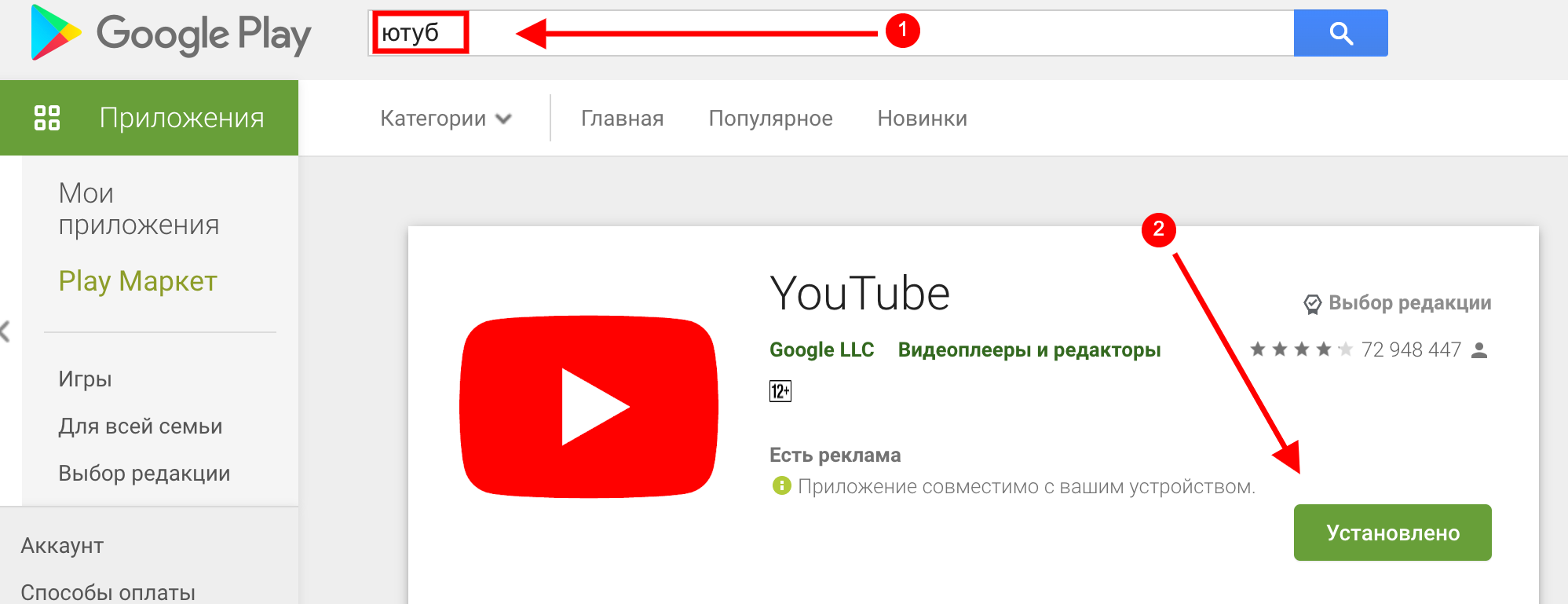
Совет: НЕ пытайтесь обмануть систему
Как мы уже говорили, не пытайтесь обмануть систему . Ваша заявка на монетизацию может быть отклонена, если ваш канал демонстрирует какие-либо признаки участия в стратегиях «sub4sub» или «view4view». Другими словами, если вы подписываетесь на каналы других людей в обмен на подписку на свой канал или смотрите видео других каналов в обмен на часы просмотра на своем собственном канале, YouTube может узнать и отклонить (или отключить) вашу монетизацию. Так что не делай этого. YouTube — это поисковая система, такая же, как Google, поэтому, конечно, есть способы улучшить вашу видимость, но если вы сделаете что-то, чтобы обмануть систему, продвинутый алгоритм YouTube обнаружит это и накажет ваш канал. Заниматься сомнительной тактикой YouTube — рискованный шаг и пустая трата времени. Доверьтесь своим творческим инстинктам и сосредоточьте свои усилия на создании контента, который вам нравится, и вы получите подписчиков, которых заслуживаете.
Подготовьте свой канал к монетизации
Прежде чем вы нажмете кнопку «Включить», чтобы монетизировать свой канал, есть несколько вещей, которые вы можете сделать, чтобы убедиться, что ваш канал имеет лучших возможных шансов получить одобрение для монетизации. Проверка вашего канала YouTube может занять до 30 дней, и вам придется подождать еще 30 дней, чтобы подать заявку, если ваша заявка будет отклонена, поэтому не рискуйте — вы хотите, чтобы доход начал поступать как можно скорее. . Одна из самых распространенных причин, по которой YouTube не одобряет заявки на монетизацию, – 9.0024 дублирование . (Кстати, если ваша заявка будет отклонена, YouTube укажет причину на вашей странице монетизации, но объяснения могут быть немного расплывчатыми). Теперь поговорим о том, как избежать этой проблемы. При использовании стокового видео и аудио убедитесь, что у вас есть все необходимые лицензии. Если вы используете контент Storyblocks, это на самом деле очень просто, потому что каждый аудио- или видеоклип поставляется с лицензией, которую вы можете загрузить в любое время. Важно знать, где взять и понимать эти лицензии, даже если вы не монетизируете свой канал.
Важно знать, где взять и понимать эти лицензии, даже если вы не монетизируете свой канал.
3 простых шага: как включить монетизацию на YouTube
Вы достигли необходимого количества подписчиков и часов просмотра, и вы проверили свой канал на наличие красных флажков — что теперь? Пришло время узнать, как включить монетизацию на YouTube.
- Щелкните YouTube Studio в раскрывающемся списке после нажатия на значок в правом верхнем углу экрана.
- Когда вы войдете в YouTube Studio, найдите меню «Канал» в левой части экрана и нажмите 9.0024 Монетизация .
- Наконец, в окне
Сделав это, вы принимаете условия партнерской программы YouTube. Вам просто нужно зарегистрироваться в AdSense или подключить существующую учетную запись. Это то, что в конечном итоге позволяет вашему каналу зарабатывать деньги. Затем YouTube предложит вам настроить параметры монетизации. Не беспокойтесь слишком сильно об этом шаге — вы можете изменить свои настройки монетизации позже и настроить его так, чтобы монетизировать только определенные видео.
Не беспокойтесь слишком сильно об этом шаге — вы можете изменить свои настройки монетизации позже и настроить его так, чтобы монетизировать только определенные видео.
Дождитесь одобрения монетизации
К сожалению, монетизация на YouTube не так проста, как нажатие кнопки. YouTube обычно рассматривает заявку в течение 30 дней. Однако время от времени отставание все же накапливается. Это важно иметь в виду, поскольку это означает, что вы, вероятно, не сможете начать получать доход в течение как минимум 30 дней. Все, что вы можете сделать, это продолжать суетиться в течение этого периода ожидания. Продолжайте публиковать сообщения регулярно (алгоритм YouTube вознаграждает каналы, которые размещают сообщения постоянно), убедитесь, что вы по-прежнему сосредоточены на SEO и остаетесь вовлеченными со своей аудиторией. Если вы позволите своему каналу отставать в течение этого времени, это может сильно навредить вам в долгосрочной перспективе. Ваш канал всегда может извлечь выгоду из дополнительных подписчиков и времени просмотра — и то, и другое может открыть новые источники дохода в дополнение к монетизации.
Присоединяйтесь к нашему творческому сообществу
Получайте доступ к лучшим видео-советам, советам по дизайну и предложениям прямо на свой почтовый ящик.
Существуют и другие варианты монетизации
Монетизация через YouTube — это только один из способов заработка на YouTube. На самом деле есть несколько других, но включение монетизации YouTube — отличная и довольно простая точка входа. Порог подписки и времени просмотра для рекламы на YouTube довольно низок, поэтому он позволяет вашему каналу набирать обороты, когда он еще находится в зачаточном состоянии. Однако по мере того, как вы продолжаете набирать больше подписчиков и увеличивать время просмотра, вам следует рассмотреть дополнительные варианты монетизации, особенно если у вас очень лояльная и заинтересованная аудитория.
1. Патронаж
Patreon — одна из самых популярных онлайн-платформ патронажа для создателей YouTube. Patreon позволяет вашим лояльным подписчикам ежемесячно платить определенную сумму денег за доступ к эксклюзивному контенту. У вас может быть несколько уровней покровителей, предоставляя им что угодно, от закулисных съемок до совершенно нового контента (который не могут видеть неоплачиваемые участники). Некоторые ютуберы предоставляют своим покровителям доступ к видео на день раньше, другие даже проводят время один на один с самими создателями. Patreon — фантастический вариант для создателей с преданной фанатской базой. Чаще всего эта лояльность достигается благодаря постоянному общению и взаимодействию с вашими подписчиками.
У вас может быть несколько уровней покровителей, предоставляя им что угодно, от закулисных съемок до совершенно нового контента (который не могут видеть неоплачиваемые участники). Некоторые ютуберы предоставляют своим покровителям доступ к видео на день раньше, другие даже проводят время один на один с самими создателями. Patreon — фантастический вариант для создателей с преданной фанатской базой. Чаще всего эта лояльность достигается благодаря постоянному общению и взаимодействию с вашими подписчиками.
2. Товары
Люди любят товары. Но прежде чем вы начнете печатать 1000 футболок для всех 1000 ваших подписчиков, немного проверьте ситуацию. Спросите свою аудиторию, заинтересованы ли они в покупке товаров у вас. Вы можете предложить типы товаров и даже попросить их прокомментировать продукты, которые они хотели бы купить. Продажа товаров особенно хороша, если вы и ваши подписчики используете определенный жаргон, крылатые фразы или шутите. Как только вы начнете продавать товары, вы также можете включить их в конкурсы, розыгрыши или даже добавить на один из своих уровней Patreon.
3. Партнеры
Хорошей новостью является то, что стать участником партнерской программы довольно просто. Доход чуть ниже того, что вы получили бы с платным спонсорством. Как только вы зарегистрируетесь в партнерской программе с определенным брендом, вы получите уникальную ссылку или код скидки, который ваши подписчики смогут использовать при совершении покупок с этим брендом. Каждый раз, когда используется ваша ссылка или код, вы получаете небольшую комиссию. Упомяните партнерский код в своих видео, а также включите его в описание видео, чтобы максимизировать прибыль.
4. Характеристики продукта Характеристики продукта — отличный шаг к платному спонсорству, но они могут не принести реальных денег. По мере того, как вы начнете набирать больше подписчиков, бренды могут присылать вам свои продукты для показа и / или обзора в ваших видео. Бесплатные вещи — это здорово, не так ли? Вам даже не нужно ждать, пока бренды свяжутся с вами, — смело предлагайте себя потенциальным спонсорам. Просто убедитесь, что вы обращаетесь к компаниям, которые имеют смысл для вашего канала (хотя вы можете начать получать случайные запросы о функциях продукта по пути).
Просто убедитесь, что вы обращаетесь к компаниям, которые имеют смысл для вашего канала (хотя вы можете начать получать случайные запросы о функциях продукта по пути).
5. Платное спонсорство
Платное спонсорство — это золотая жила для заработка на YouTube. Это когда бренды платят вам за упоминание или поддержку их продукта в ваших видео. Мы собираемся быть полностью честными с вами — это труднодостижимая цель. Но никогда не рано начать предлагать себя компаниям. Взаимодействуйте с ними в социальных сетях, покажите им, как вы могли бы помочь их бренду, и приведите примеры успешного спонсорства продуктов или партнерских программ, которые вы использовали в прошлом. Даже если вы еще не набрали желаемое количество подписчиков, вы все равно будете на радарах брендов. Опять же, просто убедитесь, что компании, которые вы ищете, имеют смысл для контента, который вы производите.
Суета, суета, суета
Монетизация может быть сложной игрой, но не забывайте поддерживать суету! Вы в этом надолго, так что создавайте контент, которым вы действительно увлечены. Создатели YouTube — одни из самых занятых людей, поэтому настройтесь на успех, используя высококачественные стоковые кадры и шаблоны After Effects. Не экономьте и на звуке — зрители оценят звуковые эффекты и музыку, которые соответствуют тону видео (и это не будет стоить вам руки и ноги, если вы выберете сток). В видеопроизводстве ваше время так же ценно, как и ваши деньги, поэтому экономьте и то, и другое, используя стоковые медиафайлы от Storyblocks.
Создатели YouTube — одни из самых занятых людей, поэтому настройтесь на успех, используя высококачественные стоковые кадры и шаблоны After Effects. Не экономьте и на звуке — зрители оценят звуковые эффекты и музыку, которые соответствуют тону видео (и это не будет стоить вам руки и ноги, если вы выберете сток). В видеопроизводстве ваше время так же ценно, как и ваши деньги, поэтому экономьте и то, и другое, используя стоковые медиафайлы от Storyblocks.
Просмотр стокового видео
Мэдди Стерн
Внештатный писатель
Мэдди Стерн — независимый писатель и графический дизайнер из Вашингтона, округ Колумбия. Как один из самых яростных защитников фондовых медиа, она, как известно, обсуждает достоинства акций при любой возможности.
Как включить пользовательские миниатюры на YouTube 2020 | KWSM|Как включить пользовательские миниатюры на YouTube 2020
Май 2023
Обновлено 4 мая 2023 г.
: этот пост был первоначально опубликован 23 сентября 2014 г.
Вы загрузили какой-нибудь отличный контент на YouTube только для того, чтобы увидеть несколько неприглядных миниатюр для предварительного просмотра? В прошлом получить достойную миниатюру из видео на YouTube было все равно, что играть в рулетку с вашим контентом. Теперь любой пользователь с хорошей репутацией может выбрать, какое изображение будет олицетворять его видео.
Видео с пользовательскими эскизами не только дают пользователям возможность управлять тем, как их медиафайлы представлены, но и доказано, что эта настройка увеличивает количество просмотров. И все мы хотим увеличить количество просмотров видео на YouTube, верно? Вот как вы можете подтвердить свою учетную запись и начать создавать собственные миниатюры.
Пошаговое руководство по включению пользовательских миниатюр на YouTube
- Получите доступ к своему каналу на YouTube.

- Под каналом, доступ к
- Если вы видите, что ваши пользовательские миниатюры отключены, нажмите кнопку ПОДТВЕРДИТЬ рядом с вашим профилем.
- Нажмите « Отправьте мне код подтверждения » и введите свой номер телефона. Как только вы получите текстовое сообщение (наше пришло меньше чем через минуту), введите его на следующем экране. После нажатия кнопки отправки вы должны увидеть сообщение о том, что ваша учетная запись должна быть подтверждена.
- Щелкните ПРОДОЛЖИТЬ , чтобы увидеть зеленую линию под областью «Пользовательские миниатюры».
- Получите доступ к своему каналу на YouTube.
Шаг 1:
Получите доступ к своему каналу на YouTube.
Шаг 2:
В разделе «Канал» откройте «НАСТРОЙКИ» в левом нижнем углу и нажмите «Статус и функции канала»
Шаг 3:
Если вы видите, что ваши пользовательские миниатюры отключены, нажмите кнопку ПОДТВЕРДИТЬ рядом с вашим профилем.
Шаг 4:
Нажмите «Отправьте мне код подтверждения» и введите свой номер телефона.
Как только вы получите текстовое сообщение (наше пришло менее чем за минуту), введите его на следующем экране.
После нажатия кнопки отправки вы должны увидеть сообщение о том, что ваша учетная запись должна быть подтверждена.
Шаг 5:
После того, как вы нажмете ПРОДОЛЖИТЬ, вы должны вернуться на главный экран и увидеть зеленую строку под областью «Пользовательские эскизы», в которой функция указана как включенная.
После того, как ваша учетная запись будет подтверждена и разрешена публикация пользовательских миниатюр, перейдите к настройкам видео, для которого вы хотите загрузить индивидуальную миниатюру.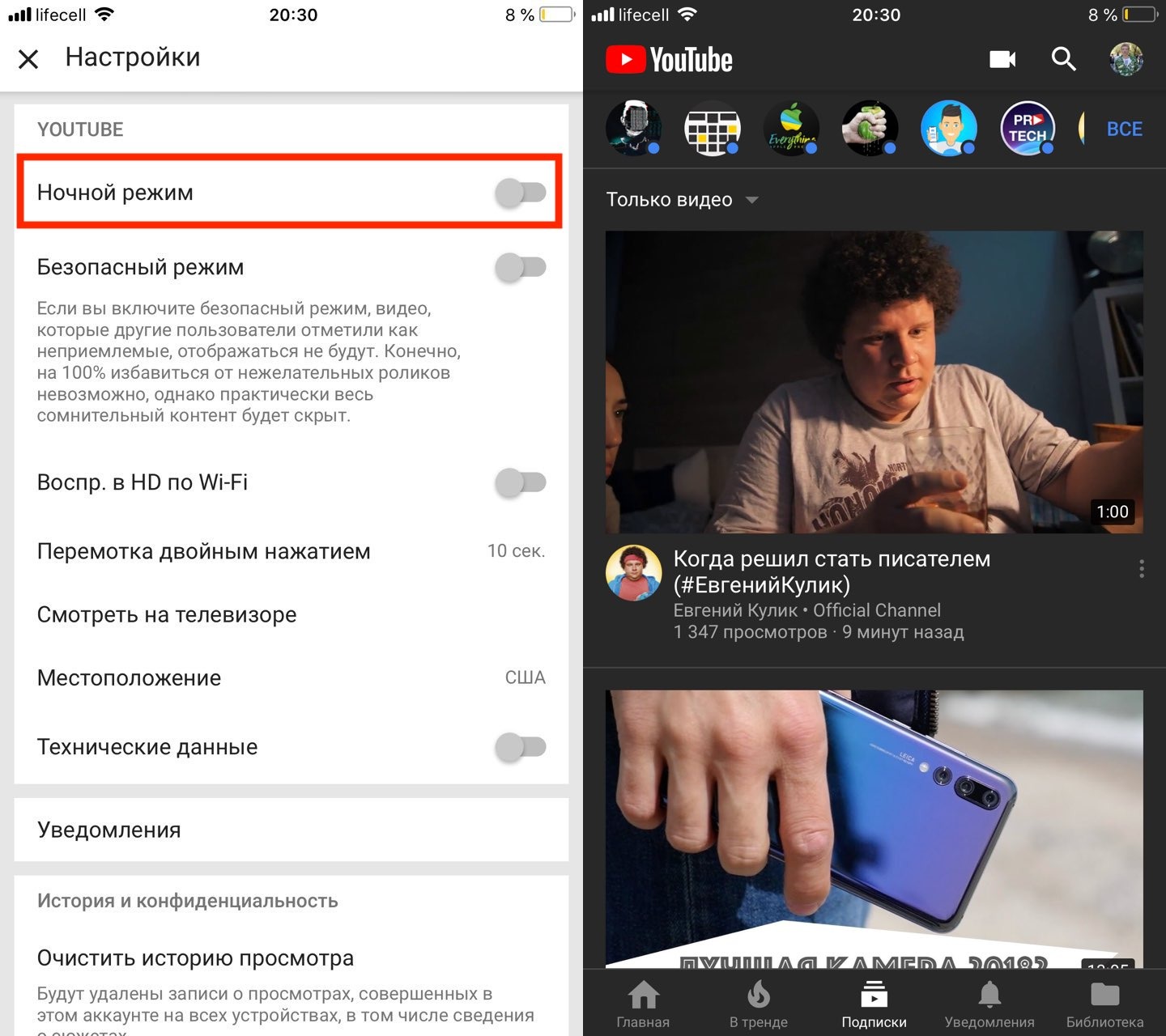



 Рассматривайте его как короткий путь к увеличению числа подписчиков, поэтому сделайте его запоминающимся и достаточно мощным.
Рассматривайте его как короткий путь к увеличению числа подписчиков, поэтому сделайте его запоминающимся и достаточно мощным.

 : этот пост был первоначально опубликован 23 сентября 2014 г.
: этот пост был первоначально опубликован 23 сентября 2014 г. 